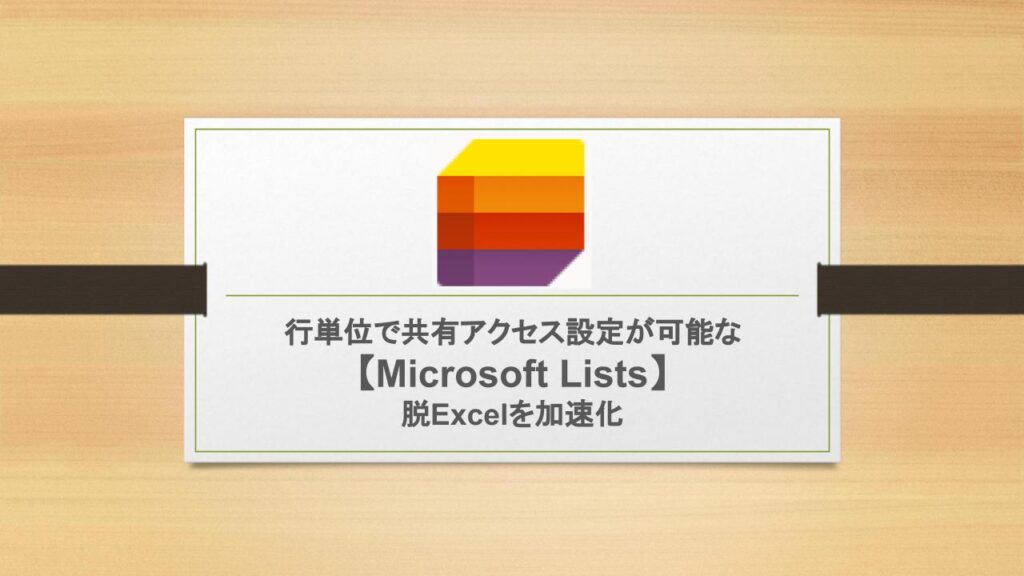Microsoft Listsは2020年9月にリリースされた、Microsoft 365オンライン上で扱うアプリです。
SharePointリストを使ったことがある方であればお馴染みですが、どのような違いがあるのでしょう?
まずはMicrosoft Listsの機能、特徴から説明していきます。
Microsoft Listsの機能、特徴
オンラインで使えるExcelスプレッドシートの代替といったイメージです。
一件、表形式のデータベースと見えるため、使いはじめのハードルが高くみられがちですが、難しいコードを書くこともなく、Excel感覚で使い始めることができます。
Microsoft Lists|SharePointリストとの違い
「リストを使うための専用サイトが不要」
これがSharePointリストとの大きな違いです。
従来のSharePointリストを使うために、SharePointサイトを作成していた方も多いのではないでしょうか。
SharePointは一つ作ると、「ページ」や「ドキュメントライブラリ」また「ニュースの投稿」といったサイトコンテンツが同時に作成されるため、各コンテンツ「使う・使わない」設定の負担が大きくありました。
その点、Microsoft ListはSharePointと切り離して使うことができるアプリのため、リスト管理者はSharePointを気にすることなくリストを作ることができます。
Microsoft Lists|Excelとの違い
リストアイテム(Excelでいう行)単位で設定できること、それがExcelとの大きな違いです。
Microsoft Listsだと可能な設定
- アイテム単位の更新履歴、バージョン管理
- アイテム単位でファイル添付が可能
- アイテム単位でアクセス権設定が可能
- アイテム単位で内部・外部の共有が可能
- 数式を用いた規定値、他の列を参照した集計
- サイトの既存情報を参照し使うことができる
- Microsoft 365ユーザー、またはグループを参照し使うことができる
アイテム単位での外部共有ですが、共有された相手側はライセンス不要、ブラウザーのみでリストを使うことができます。
またリスト全体、またリストアイテム単位でPower Automateを絡めたプロセス自動化も可能ですよ。
Microsoft Lists|利用できるプランは?
SharePointが利用できるプランが条件です。
Microsoft 365および Office 365サブスクリプションであれば、Microsoft Listsは利用できるようですね。
また、SharePointのみプランもあります。
最小構成を知りたい方は、以下リンク先ご参照ください。
Microsoft Listsは保存先が2種類ある
Microsoft Listsは、作成時に次の保存先を指定することができます。
- SharePointサイト
- マイリスト
「マイリスト」というのは、厳密には「OneDriveが保存先」となっています。
Microsoft Lists|リストを作成する
下図はリスト作成画面です。
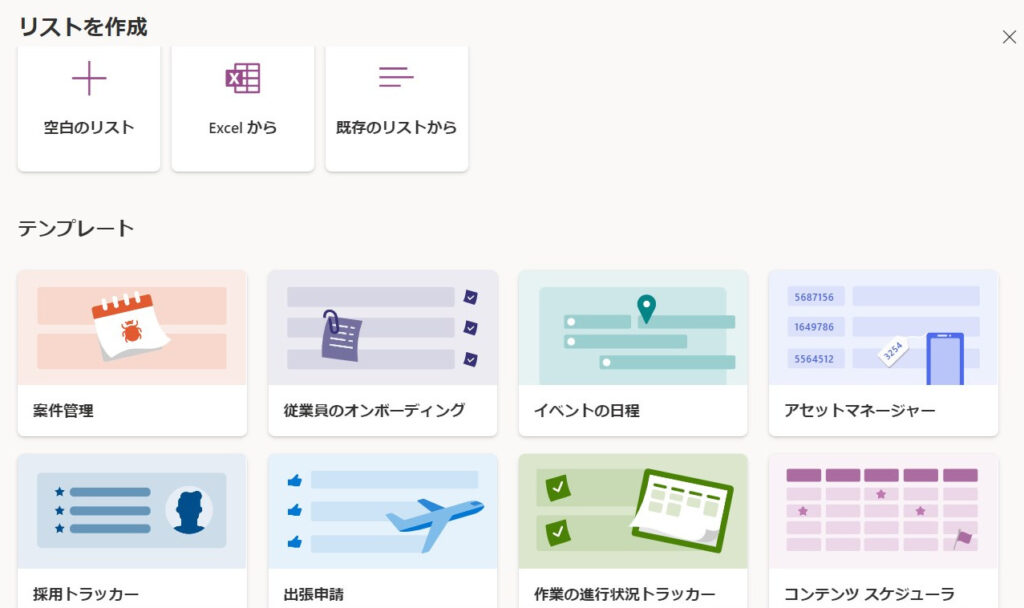
手元にあるExcelをインポートしてリストを作成することもできます。
また、テンプレートも豊富で「案件管理」「イベントの日程」といった、タスクやスケジュール管理用リストを手早く準備することができます。
Microsoft Lists|アクセス権の理解
保存先により、アクセスできるユーザーを制御できます。
- SharePointの場合・・・SharePointのアクセス権を継承(変更可能)
- OneDriveの場合・・・OneDriveの共有アクセス
基本、保存先サイトのアクセス権を継承します。
もちろん、SharePointサイトとは異なるアクセス権設定も可能、さらにはリストアイテム(Excelでいう行単位)ごとアクセス権を設定することもできます。
Microsoft Lists|Teamsでも使える
Teamsのチーム、タブの追加「Lists」からの作成、また作成済みリストを選択して使うこともできます。
ただ、Teamsチャット、チャットグループのタブに追加することは現時点ではできないようですね。残念!
もしTeamsチャットにリスト追加できるようになれば、個人でも脱Excel化が進むことでしょう。
-

Teamsメモ代わり自分だけのチャットルーム「秒」で実現する方法
続きを見る
Microsoft Listsを使う注意点「属人化リスク」
リストの保存先が「マイリスト」の場合、個人のOneDriveに保存されます。
そのため、懸念事項は「退職に伴うリストごと情報が喪失してしまう」ことです。
属人的にOneDriveを使わせているような場合、要注意ですね。
まとめ
Microsoft Listsの特徴から、SharePointリストやExcelとの違いの説明でした。
従来のSharePointリストとは異なり、個人ユーザー主体でリストを作り、使い始めることができます。
また作成したリストは「アイテム(行)」単位でアクセス権を設定でき、共有、バージョン管理することができるのが大きな特徴です。
データベース化したExcelからの脱却に向け、まずはMicrosoft Listsをさわってみては如何でしょう。